Как активировать айфон не зная apple id. Что делать, если Айфон запрашивает пароль Apple iD предыдущего владельца
Если вы не так давно решили сменить Apple ID, то можете столкнуться с так называемыми фантомными запросами от iOS. Система по неведомой причине постоянно требует ввести пароль от старой учетной записи Apple ID, порой даже тогда, когда ни к App Store, ни к iTunes Store вы не обращаетесь. Что в таком случае делать расскажем в этой инструкции.
Первый способ
Если iCloud достал запросами пароля от старого Apple ID первым делом необходимо обновиться до последней для вашего устройства версии iOS. Сделать это можно «по воздуху», перейдя в меню «Настройки » -> «Основные » -> «Обновление ПО ». После того, как актуальная версия iOS будет установлена, запросы пароля старой учетной записи Apple ID прекратятся.
Если же обновиться до актуальной версии iOS вы по каким-то причинам не можете, решать проблему придется вручную, при помощи второго способа.
Второй способ
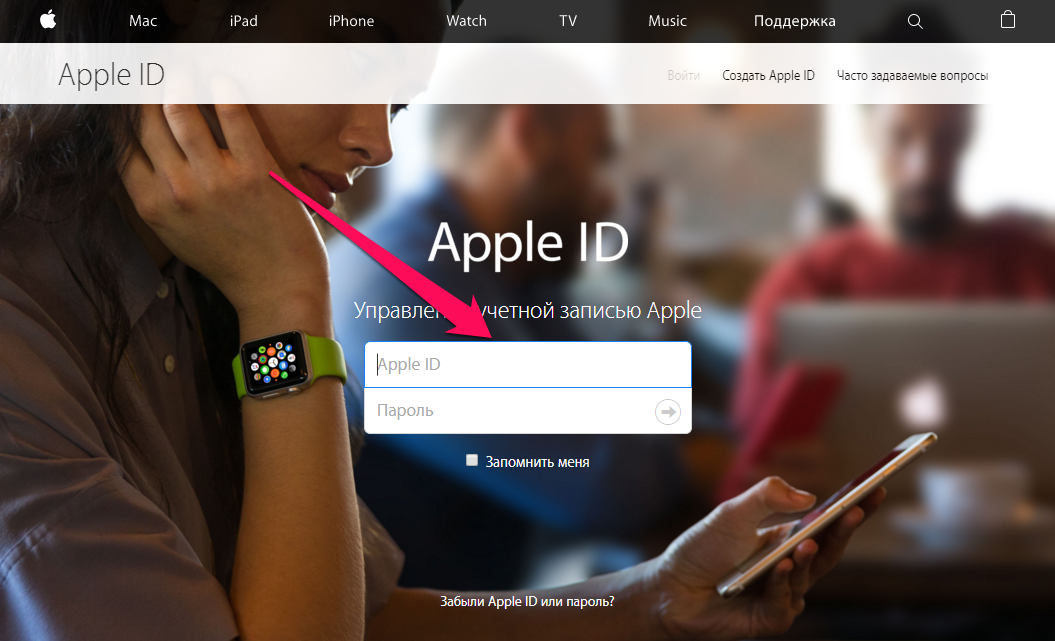 Шаг 2. В секции «Учетная запись
» нажмите «Изменить
»
Шаг 2. В секции «Учетная запись
» нажмите «Изменить
»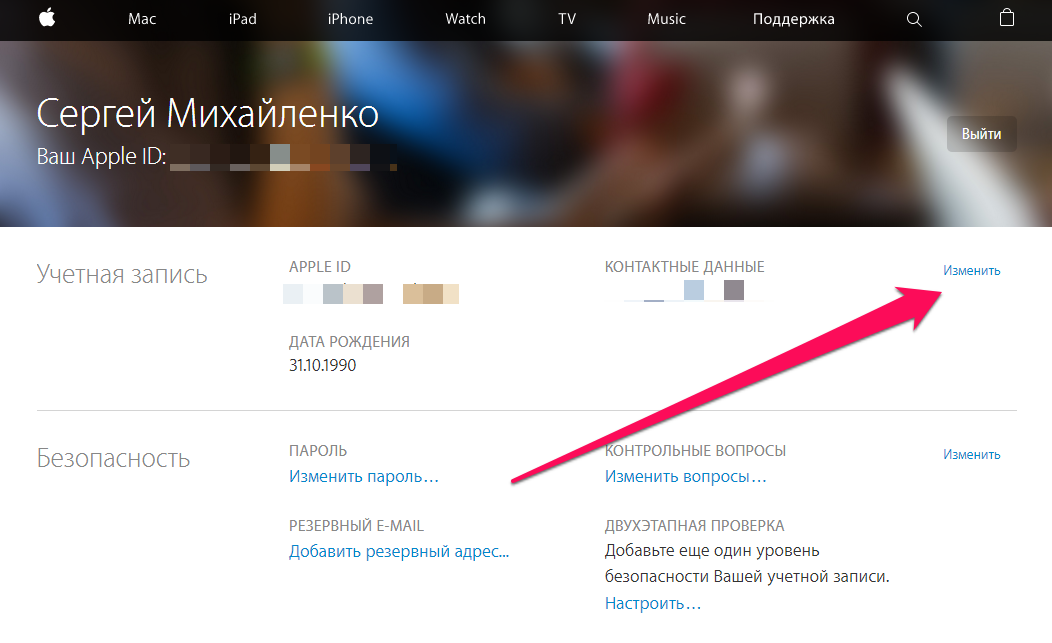 Шаг 3. Нажмите на ссылку «Изменить адрес электронной почты
»
Шаг 3. Нажмите на ссылку «Изменить адрес электронной почты
» Шаг 4. Измените логин вашего Apple ID на старый почтовый адрес, пароль для которого iCloud у вас запрашивает
Шаг 4. Измените логин вашего Apple ID на старый почтовый адрес, пароль для которого iCloud у вас запрашивает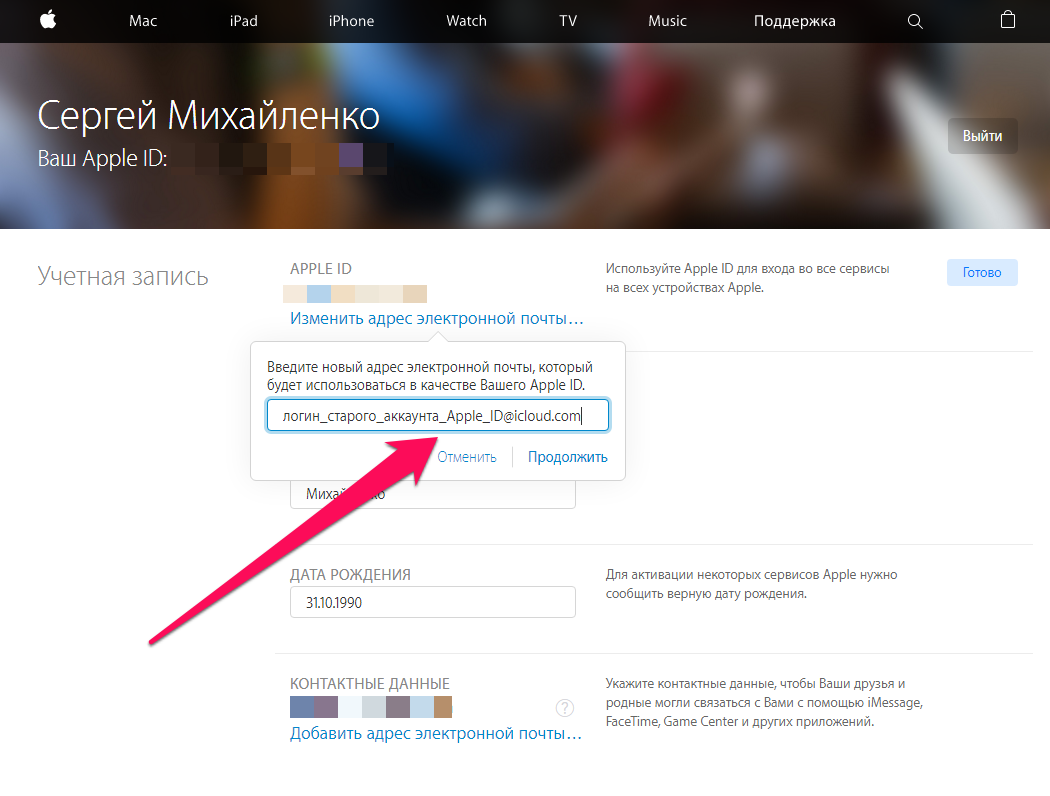 Шаг 5. Нажмите «Продолжить
», после чего выйдите из учетной записи Apple ID
Шаг 5. Нажмите «Продолжить
», после чего выйдите из учетной записи Apple ID
Шаг 6. На своем iPhone, iPad или iPod touch перейдите в меню «Настройки»
-> «iCloud»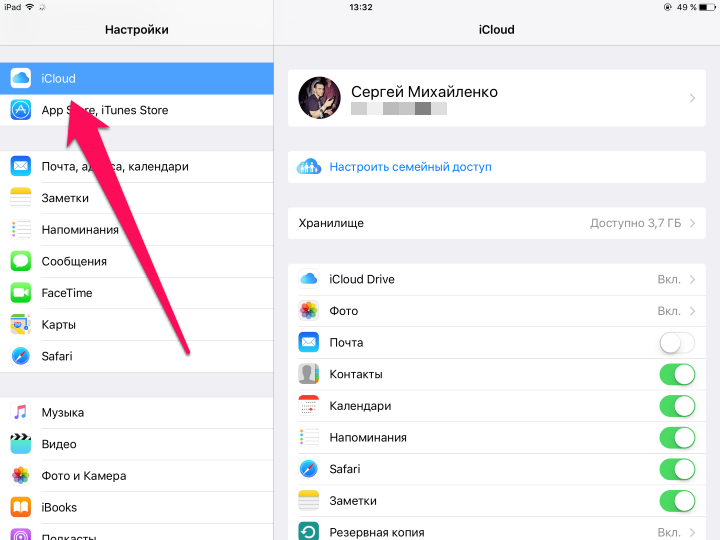 Шаг 7. Прокрутите страницу вниз и нажмите кнопку «Выйти
», после чего подтвердите выход
Шаг 7. Прокрутите страницу вниз и нажмите кнопку «Выйти
», после чего подтвердите выход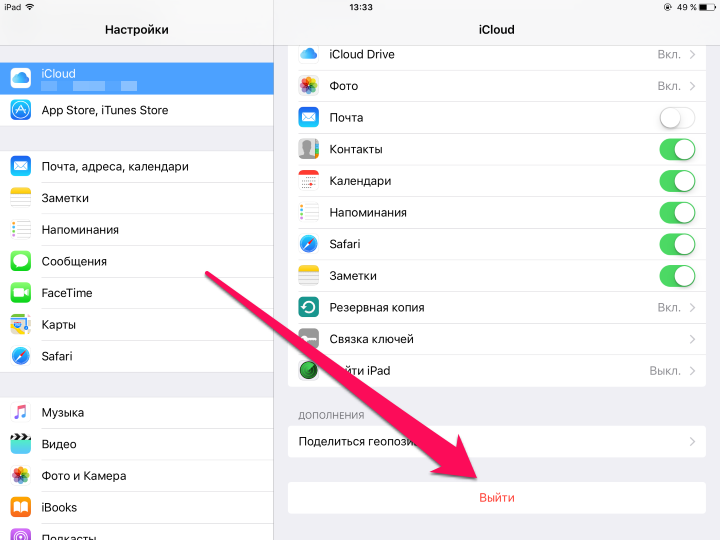 Шаг 8. Нажмите «Оставить на [Устройстве]
» или «Удалить с [Устройства]
» (разницы в выборе для вас нет) и дождитесь полноценного выхода из учетной записи
Шаг 8. Нажмите «Оставить на [Устройстве]
» или «Удалить с [Устройства]
» (разницы в выборе для вас нет) и дождитесь полноценного выхода из учетной записи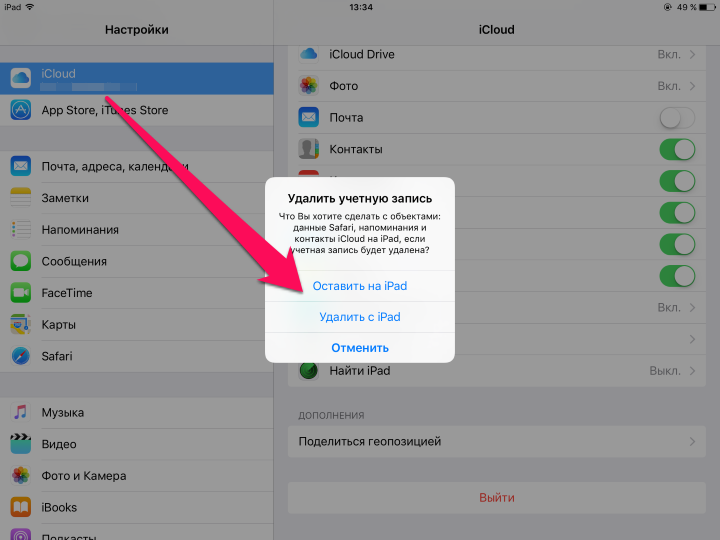 Шаг 9. Если вы авторизованы под этой учетной записью на других ваших устройствах Apple, повторите шаги 6-8 и на них
Шаг 9. Если вы авторизованы под этой учетной записью на других ваших устройствах Apple, повторите шаги 6-8 и на них
Шаг 10. Вновь перейдите на официальную страницу управления Apple ID и повторно авторизуйтесь
Шаг 11. Смените логин Apple ID на тот, который вы хотите использовать. На указанную почту придет письмо подтверждения со ссылкой активации
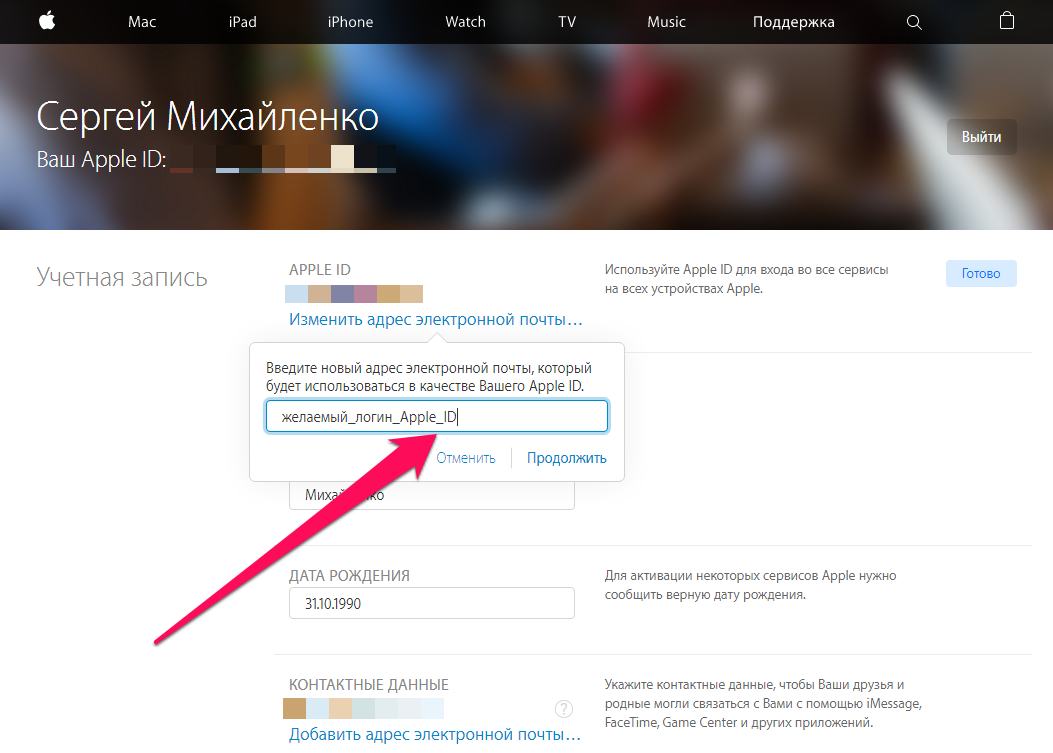 Шаг 12. На мобильном устройстве перейдите в меню «Настройки
» -> «iCloud»
и войдите с использованием нового логина Apple ID
Шаг 12. На мобильном устройстве перейдите в меню «Настройки
» -> «iCloud»
и войдите с использованием нового логина Apple ID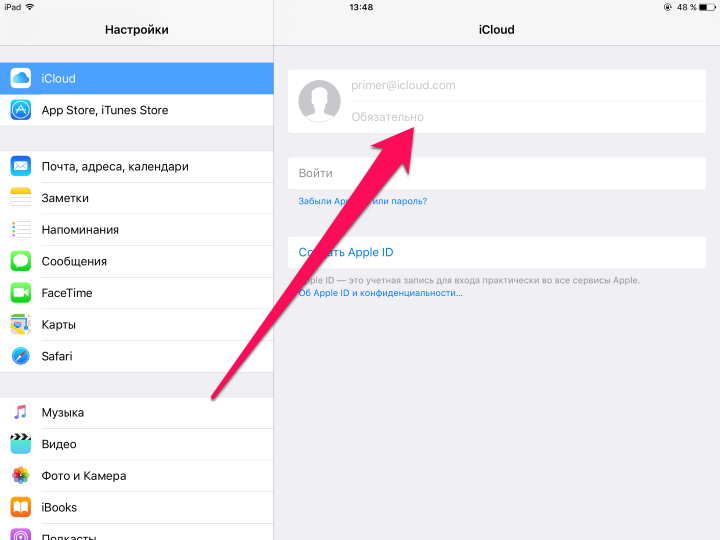
Смотрите также:
Поставьте оценку:
Apple-девайсы никогда не считались бюджетными устройствами, а после кризиса цены на них и вовсе стали заоблачными. Вот почему в последнее время все чаще, задумываясь о приобретении «яблока», пользователи делают выбор в пользу б/у модели. Впрочем, ничего страшного во владении чуть «потертым» iOS-девайсом нет, Apple выпускает по настоящему качественную технику, которая многие годы при бережном отношении сможет работать без сбоев.
Однако определенные риски в покупке юзанного девайса все-таки имеются. Один из таких рисков и, пожалуй, он и является самым опасным, заключается вот в чем - прежний владелец не отвязал свой Apple ID от продаваемого устройства. Чем чревато такое положение дел, разберемся в данной статье.
Что такое Apple ID?
Apple ID - это личный аккаунт пользователя в мире iOS, без него невозможно получить доступ ни к одной фирменной службе «яблочного» гиганта, в том числе к сервисам покупки контента. Таким образом, если пользователь не будет иметь Apple ID, он не сможет даже скачать приложение из App Store. Короче говоря, вещь, как понимаете, очень полезная и важная - и, пожалуй, не будет преувеличением сказать, что Apple ID имеется у каждого (ну может за редким исключением) пользователя iOS-устройства.
Почему необходимо выполнить отвязку Apple ID перед продажей устройства?
Как мы уже сказали выше Apple ID обеспечивает доступ ко всем фирменным iOS-сервисам, в том числе и облачному хранилищу iCloud, которое представляет собой не только сервис, позволяющий бэкапить информацию хранимую на устройстве на серверах Apple, но и мощный инструмент защиты «яблок» от краж.
Именно с помощью iCloud реализована опция «Найти iPhone/iPad/iPod Touch». При включении сей опции автоматически включается и так называется блокировка активации. Когда блокировка работает, всякий раз после восстановления/обновления/сброса iOS-устройства, пользователь обязан вводить параметры Apple ID - а если быть точнее логин и пароль личного аккаунта, в противном в случае в доступе к системе будет отказано.
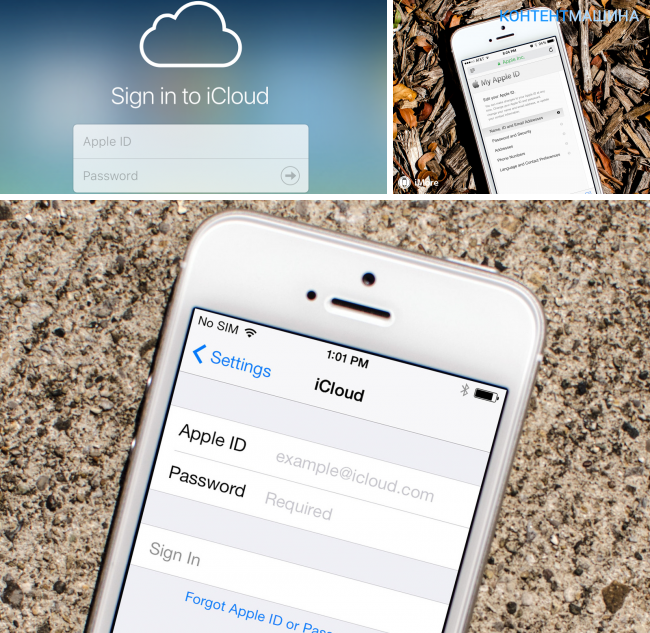
Что дает такой сценарий? Абсолютную бессмысленность воровства Apple-устройств! Смотрите сами, злоумышленник получает девайс и, чтобы сбыть его, выполняет сброс или восстановление, желая получить чистый гаджет, однако после выполнения одной из этих процедур, он напарывается на требование ввести логин и пароль Apple ID, ему, разумеется, неизвестные - если, конечно, это была не целевая кража. Что остается делать вору? Да только на запчасти продать «яблоко»! А это не очень-то, как вы понимаете, прибыльно, и делает риск, на который идет человек, воруя девайс, совершенно неоправданным.
Кстати, отличная альтернатива продажи устройства на запчасти - возвращение девайса законному владельцу, который, кстати, с помощью той же опции «Найти iPhone/iPad/iPod Touch» и сайта iCloud.com может активировать режим пропажи и оставить вору/нашедшему устройство человеку сообщение вроде «Этот iPhone был утерян, просьба вернуть за вознаграждение».
Короче говоря, сценарий получается отличный и стоит ли говорить, что после внедрения опции блокировки активации в систему iOS, число краж Apple-устройств резко сократилось. И, конечно, каждый сознательный пользователь эту опцию на устройстве включает.
Что делать, если прежний владелец не вышел из своего Apple ID?
Итак, защиту от краж Apple реализовали отлично, но… Вы, наверно, уже догадались, что в ту же ситуацию, что и вор может попасть новый владелец устройства, если прежний пользователь забыл выполнить отвязку от своего Apple ID и «Найти iPhone/iPad/iPod Touch» у него включена.
Надо сказать, новый владелец может вообще поначалу сего факта не заметить и лишь решив выполнить обновление системы и столкнувшись с требованием ввести пароль Apple ID, осознать в насколько удручающую ситуацию он попал.
Что делать? Куда бежать? Как узнать Apple ID предыдущего владельца? Эти и другие вопросы роятся в голове взволнованного пользователя…. К сожалению, наш ответ на них не будет однозначно позитивным.
Дело в том, в сложившейся ситуации у вас есть только два верных пути решения проблемы:
- найти прежнего владельца
- связаться со службой поддержки Apple
Найти прежнего владельца
Надеемся, у вас остались контакты продавца? Потому что лучший способ разблокировать iOS-девайс - договориться с продавцом о встрече и попросить его ввести логин и пароль, а затем выполнить отвязку. Впрочем, если прежний владелец уже не пользуется Apple ID, который привязан к вашему девайсу, встреча, скорее всего, и не понадобиться, он просто может сообщить вам нужные данные, а вы, владея ими, легко выполните и разблокировку, и отвязку самостоятельно.
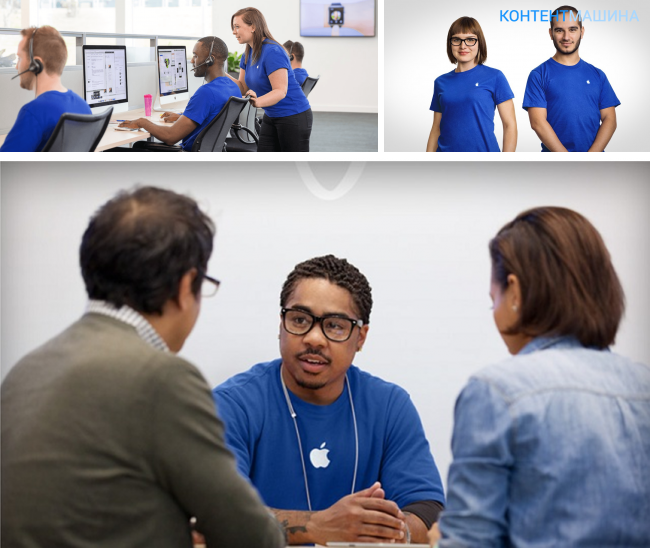
Надеемся, ваш продавец сознательный и охотно вам поможет. Кстати, если он будет ссылаться на то, что забыл пароль, вы можете сообщить ему, что вспомнить его с легкостью поможет специальный сервис iForgot .
Связаться со службой поддержки Apple
Если на владельца выйти не удалось, либо он отказывается идти на контакт, у вас остается еще один верный способ обойти блокировку - связаться со службой поддержки Apple. Ее специалисты обязательно вам помогут, если вы сможете доказать, что устройство принадлежит вам, для доказательства сего факта потребуется коробка от девайса и чек от покупки. Надеемся, вы забрали эти важные элементы у прежнего владельца?
Сомнительные способы
Нет? Тогда у нас для вас, к сожалению, плохие новости, ибо вы оказываетесь в позиции вора, по сути. Лазейки, конечно, можно попробовать поискать, но положительный результат не гарантируется. Какие варианты лазеек есть? Во-первых, можно «попастить» на Youtube - на этом видеохостинге постоянно появляются новые способы обхода блокировки активации - большинства из них созданы просто для накрутки просмотров, но, возможно, некоторые и, правда, сработают. Например, это выглядит весьма убедительно.
Если способы с Youtube не помогли, вам остается отправиться на поиски компании/специалиста, которые предлагают услуги обхода блокировки активации. Но, помните, деятельность их не очень-то законна, а потому рассчитывать на какие-то гарантии с их стороны не приходится. Впрочем, делать вам больше нечего, остается только надеяться на благополучный расклад.
Подытожим
Итак, если вы приобрели б/у iOS-девайс, прежний пользователь которого не выполнил отвязку от своего Apple ID и не выключил опцию «Найти iPhone/iPad/iPod Touch», после попытки обновить/восстановить/сбросить устройство, вы столкнетесь с требованием ввести данные этого идентификатора.
В этой ситуации оптимальный путь - связаться с продавцом и попросить помочь, в случае невозможности выполнить сию рекомендацию, стоит обратиться в службу поддержки Apple и попытаться доказать, что устройство принадлежит вам. В противном случае остается лишь прибегать к разного рода сомнительным способам выполнить обход блокировки активации - можно попробовать выполнить их самостоятельно, в случае неудачи - обратиться в специальные организации.
Впрочем, всей этой «суеты» можно избежать, проверив при покупке устройства, выполнена ли отвязка от аккаунта. Еще одна полезная рекомендация - желательно приобретать б/у девайс у знакомого человека.
Если вы нашли ошибку, пожалуйста, выделите фрагмент текста и нажмите Ctrl+Enter .
Предисловие:
В iOS 7 Apple представили обновлённую концепцию безопасности. Теперь устройство может быть привязано к Apple ID (функция Find my iPhone в iCloud), и, после сброса или перепрошивки, его сможет активировать только хозяин, введя данные своей учётной записи.
Проблема:
Пользователи, купившие б/у устройство, массово получают неактивируемые «кирпичи» после обновления на iOS 7: их аппараты не были отвязаны от аккаунтов предыдущих хозяев.
Внимание!!!
Предупреждение для пользователей о многочисленных мошенниках, предлагающих услуги отвязки аппаратов, заблокированных через Find My iPhone/iPad. Пожалуйста, трижды подумайте перед тем, как отправить кому-либо деньги! Предложения на сайтах-однодневках и торговых площадках (ebay, avito, групп ВКонтакте) с вероятность 99.99% являются кидаловом!
Что делать:
0. При наличии контакта с первым хозяином устройства — просить удалить проданный аппарат из своей учётной записи. При невозможности — п.1.
1. Получаем номер обращения в техподдержке
1. Переходим по ссылке http://www.apple.com/ru/support/contact/
2. Нажимаем НАЧАТЬ
3. Выбираем устройство
4. Нажимаем: Запросы на обслуживание и устранение неполадок, далее: невозможно установить или снять блокировку телефона, затем — нет спасибо, продолжить
5. Нажимаем: Запланировать звонок
6. Вводим свой Серийный номер
7. На следующем этапе вводим свой: номер телефона (Вам позвонят на него), фамилию, имя, почту (на неё придет номер обращения).
8. Ждем звонка(2 мин). Вам на почту сразу же придет номер вашего обращения, как раз с этим номером и надо будет составлять электронное письмо в американский офис Apple. По телефону можете не разговаривать, это ни на что не влияет. А можете и поговорить.
2. Пишем обращение (на английском языке) на адрес [email protected] с темой «Case [номер обращения из пункта 1] Activation lock». В теле письма пишете (на английском!), что дескать после обновления на iOS7 вы не можете активировать ваш iPhone серийный номер такой то… В качестве доказательства, того, что вы приобрели его легально, вы можете представить следующие доказательства: хорошие фото: телефона, коробки (с этикеткой нижней, где все номера), товарного чека, или просто чека из магазина и прочего что у вас есть (накладные, фактуры, гарантийные талоны…). На чеке должен быть телефон или веб-сайт продавца, его наименование, адрес, стоимость телефона, марка, серийный номер. IMIE желателен.
Дата покупки в чеке должна быть не старше даты его активации.
1. Заходим на https://selfsolve.apple.com/agreementWarran…amic.do?newid=y
2. Вводим свой серийник, там будет:
Право на обслуживание и ремонт: предоставляется
На данный продукт распространяются условия ограниченной гарантии Apple, предоставляющей право на соответствующее обслуживание и ремонт аппаратных компонентов.
Расчетная дата окончания срока действия: 2 август 2014
3. Судя по этому гарантия заканчивается 2 август 2014 а активирован он был 2 август 2013Apple нужны:
— Название торговой точки, где был приобретен продукт, адрес и номер телефона или сайт;
— Дата покупки, кода продукт был первоначально продан;
— Детальный перечень продуктов, включая цену и серийный номер;
— Общая сумма покупки.Если просят «FMIP form» (форма-запрос на отключение Find My iPhone) — это она:
После обновления политики безопасности iOS в Apple заявили, что отныне вор не сможет использовать украденный iPhone или iPad. Это стало возможным благодаря введению привязки iOS-устройства к при помощи активации функции Найти iPhone (Find my iPhone) в меню iCloud приложения Настройки .
Вконтакте
Если данная функция включена, то ни перепрошивка, ни полный сброс настроек не помогут удалить из облака привязку iPhone или iPad к конкретному Apple ID .
В последнее время очень часто с проблемой обхода активации функции Найти iPhone (Find my iPhone) сталкиваются пользователи, купившие бывшее в употреблении iOS-устройство, прежний владелец которого не отвязал устройство от Apple ID перед продажей. В этом случае самый просто способ решения – связаться со старым владельцем и попросить его отвязать устройство. Процедура несложная и похожа на . Для этого нужно:
1
. Зайти в приложение iTunes
, установленное на компьютере и нажать Войти
.
2
. Ввести пароль от Apple ID
.
3
. Перейти в раздел Аккаунт
.
4
. Перейти в раздел “Управление устройствами
” в разделе iTunes в облаке
.
 5
. Нажать кнопку “Удалить
” напротив устройства, которое следует отвязать от учетной записи.
5
. Нажать кнопку “Удалить
” напротив устройства, которое следует отвязать от учетной записи.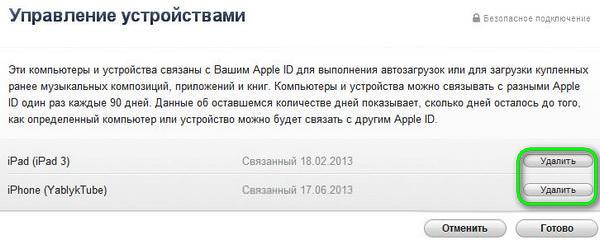 Если такой вариант не возможен, тогда воспользуйтесь услугами службы поддержки Apple. Для этого перейдите по ссылке и, выбрав нужную категория обращения, найдите раздел, связанный с Apple ID
. Возможно позвонить по телефону на горячую линию или заказать обратный звонок.
Если такой вариант не возможен, тогда воспользуйтесь услугами службы поддержки Apple. Для этого перейдите по ссылке и, выбрав нужную категория обращения, найдите раздел, связанный с Apple ID
. Возможно позвонить по телефону на горячую линию или заказать обратный звонок.
- Телефон поддержки Apple в России: +7 495 5809557
Этот способ возможен только в странах, где Apple осуществляет поддержку пользователей.
 Например, в Украине или Беларуси, такой способ не подойдет. Нужно будет обращаться в поддержку в письменном виде. Для этого придется отправить письмо на электронный адрес: [email protected]
. В нем на английском языке описать суть проблемы и указать тему обращения “Activation Lock – Purchase Validation
“. Далее от Вас потребуется приложить к письму фото с документами, подтверждающими покупку устройства. Желательно, чтобы на них были контакты продавца и фигурировал серийный номер аппарата.
Например, в Украине или Беларуси, такой способ не подойдет. Нужно будет обращаться в поддержку в письменном виде. Для этого придется отправить письмо на электронный адрес: [email protected]
. В нем на английском языке описать суть проблемы и указать тему обращения “Activation Lock – Purchase Validation
“. Далее от Вас потребуется приложить к письму фото с документами, подтверждающими покупку устройства. Желательно, чтобы на них были контакты продавца и фигурировал серийный номер аппарата.
 В остальных случаях, к сожалению, 100% гарантии успешной разблокировки нет. Возможно вести переписку с поддержкой Apple и ссылаться на то, что документы утеряны или попытаться отправить данные о покупке похожего аппарата. Судя по информации, имеющейся в Сети, некоторые наши соотечественники успешно отвязывали заблокированные устройства даже при помощи поддельных документов или благодаря . Но это уже другая история… Желаем удачи!
В остальных случаях, к сожалению, 100% гарантии успешной разблокировки нет. Возможно вести переписку с поддержкой Apple и ссылаться на то, что документы утеряны или попытаться отправить данные о покупке похожего аппарата. Судя по информации, имеющейся в Сети, некоторые наши соотечественники успешно отвязывали заблокированные устройства даже при помощи поддельных документов или благодаря . Но это уже другая история… Желаем удачи!
